Die Silbentrennungs-Funktion von Word durchsucht den Text nach trennbaren Wörtern und fügt Trennstriche ein. Lesen Sie hier, wie Sie die Silbentrennung aktivieren. Außerdem erfahren Sie, welche Feineinstellungen sie vornehmen können und wann die Word-Silbentrennung überhaupt sinnvoll ist.
Word-Silbentrennung aktivieren
Klicken Sie auf den Registerreiter Layout.
Im Bereich Seite einrichten klicken Sie einmal auf Silbentrennung.
Wählen Sie Automatisch.
Sofort nach dem Klick startet Word mit dem Trennen von Wörtern am Zeilenende.
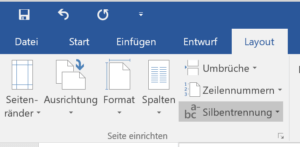
Lesen Sie hier, wie Sie die Silbentrennung für Absätze oder Wörter verhindern.
Wörter manuell trennen
In einzelnen Fällen kann es sinnvoll sein, die Silben von Hand zu trennen. Das geht einerseits mit dem bedingten Trennstrich, aber es gibt noch einen einfacheren Weg.
Öffnen Sie Layout – Seite einrichten – Silbentrennung.
Wählen Sie Manuell.
Jetzt arbeitet sich Word durch Ihren Text und blendet Vorschläge für die Trennung ein.
Hier haben Sie folgende Möglichkeiten:
Sie klicken bei Bedarf auf einen der Trennstriche in Trennvorschlag. Das ändert die die Stelle, an der ein Wort getrennt wird.
Sie übernehmen den Vorschlag mit Ja.
Sie lehnen die Silbentrennung ab mit Nein.
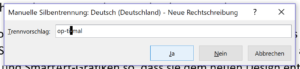
Falls Word einen von Ihnen gewählten Trennvorschlag nicht umsetzen kann, setzt es an dieser stelle einen bedingten Trennstrich.
Tipp: Mit einem geschützten Bindestrich und dem geschützten Leerzeichen verhindern Sie, dass zusammen gehörende Wörter getrennt werden.
Optionen für die Silbentrennung
Für die Word Silbentrennung können Sie ein paar Optionen auswählen. Wie das geht und was die Optionen bedeuten, lesen Sie hier.
Öffnen Sie Layout – Seite einrichten – Silbentrennung.
Klicken Sie auf Silbentrennungsoptionen. Hier sehen Sie folgende Optionen:
Automatische Silbentrennung aktiviert die automatische Trennung
Wörter in Großbuchstaben trennen setzt die Silbentrennung auch bei Wörtern in VERSALIEN ein. In einigen Fällen kann das stören. Dann abschalten.
Silbentrennzone ist nicht mehr wählbar. Mehr dazu im nächsten Abschnitt dieses Tipps.
Aufeinanderfolgende Trennstriche verhindert, dass in einem Text am rechten Rand zu viele Trennstriche untereinander stehen. Denn das stört die Optik. Deswegen kann man hier die maximale Anzahl der direkt untereinander folgenden Trennstriche einstellen.
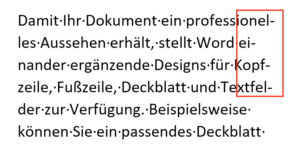
Manuell schaltet bei einem Klick auf die Manuelle Silbentrennung um.
Nach dem Ändern der Optionen klicken Sie auf Ok.
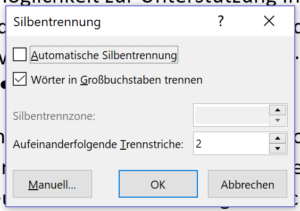
Silbentrennzone geht nicht mehr
Der Eintrag Silbentrennzone in den Silbentrennungsoptionen ist ausgegraut.
Die Option funktioniert nur noch mit Dokumenten im Kompatibilitätsmodus zu Word 2003 und älter.
Sinn der Silbentrennzone ist, dass Wörter nicht nach schon einem Buchstaben getrennt werden, zum Beispiel „o-der“.
Falls Sie auf die Silbentrennzone Wert legen, speichern Sie Ihr Dokument als Word 97-bis-2003-Dokument.
Wann ist die Silbentrennung sinnvoll?
Eine Silbentrennung sorgt für einen ruhigeren rechten Textrand.
Dank der Silbentrennung passt mehr Text auf einen bestimmten Platz. Das ist wichtig, wenn Sie Texte drucken.
Wenn Sie Blocksatz verwenden, sollte immer die Silbentrennung aktiv sein. Sonst gibt es unschöne Löcher im Text.
Die Silbentrennung sollten Sie erst dann verwenden, wenn ein Text fertig ist und gedruckt werden soll.
Wenn Sie Text kopieren und beispielsweise in ein Content Management System oder ein DTP-Programm einfügen, sollte die Silbentrennung aus sein.
Lesen Sie im nächsten Word-Grundlagen-Artikel, wie Sie Tabstopps richtig einfügen.